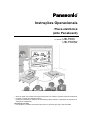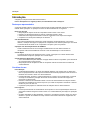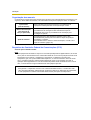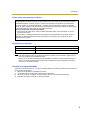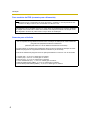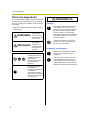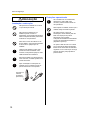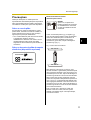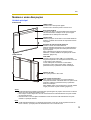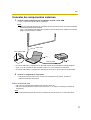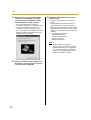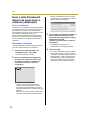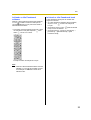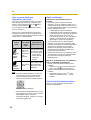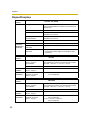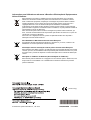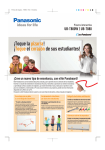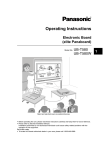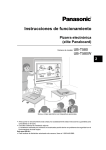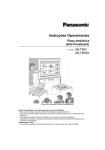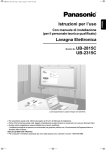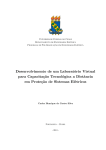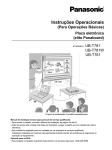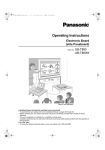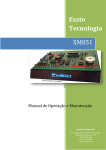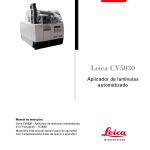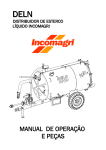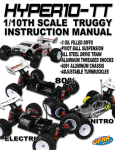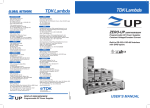Download Operating Instructions (Portuguese [Brazil])
Transcript
Instruções Operacionais Placa eletrônica (elite Panaboard) N° Modelo UB-T580W UB-T580W UB-T580 O apoio de sustentação e a caneta eletrônica são dispositivos opcionais. • Antes de operar esta unidade, leia todas as instruções com cuidado e guarde-as para futura referência. • Consulte o manual de instalação fornecido. Instalações realizadas por pessoas não autorizadas poderão resultar em problemas de segurança na operação do equipamento. Somente para os EUA: • Para localizar o prestador autorizado mais próximo na sua área, ligue para 1-800-449-8989. Introdução Introdução Introdução Obrigado por adquirir a Placa eletrônica Panasonic. Para o desempenho e a segurança ideais, leia atentamente estas instruções. Destaques apresentados Você pode projetar a tela do computador na tela da lousa do elite Panaboard usando um projetor e realizar várias operações. Os principais recursos do elite Panaboard são os seguintes. Recursos de toque • Manipulação de objetos na tela do computador usando o dedo como mouse. • Desenho ou eliminação de linhas na tela do computador usando o dedo. • Salvamento das imagens desenhadas na tela do computador como arquivos de imagem. • Compatível com as funções multitoque do Windows® 7. elite Panaboard book Use o elite Panaboard book software que aceita operações do elite Panaboard, como escrita, desenho, anexação de imagens e operações de computador. Este software permite que você salve o conteúdo da tela da lousa no seu computador e recupere-o para uso posterior. Operação com alimentação através do USB bus O elite Panaboard funciona com a energia recebida através do cabo USB conectado ao computador. Não há necessidade de conectar o cabo de alimentação a uma tomada CA. Caneta Stylus A caneta stylus funciona da mesma forma que o dedo. A operação com o dedo descrita neste manual também se aplica à operação com a caneta stylus. Caneta Eletrônica (Dispositivo opcional) • Use a caneta eletrônica para desenhar ou apagar linhas na tela do computador e para selecionar as cores das linhas e outras opções. • Manipulação remota de objetos na tela do computador usando os botões acima e abaixo da caneta eletrônica. Cenários de uso Para educação • O elite Panaboard facilita o uso eficaz de materiais didáticos, pois permite usar os dedos para fazer a operação direta de vários tipos de softwares educacionais projetados na tela da lousa ou introduzir texto usando o dedo ou a caneta eletrônica. • Usando ilustrações, imagens e outras ferramentas em conjunto com as explicações, você pode encorajar os estudantes a participar ativamente da aula através do auxílio de imagens em movimento na tela da lousa. • Desenhe o interesse dos estudantes usando o recurso de sombreamento de tela para mostrar perguntas aos estudantes ao mesmo tempo em que oculta as respostas e mostrando o restante da tela um pouco de cada vez. • O professor pode preparar os materiais antes da aula para exibir no elite Panaboard. Para negócios • Comunique visualmente as características de seu produto e crie uma apresentação atraente de seu produto exibindo imagens e usando o dedo ou a caneta eletrônica para realçar os principais pontos. • Os dados projetados no elite Panaboard —inclusive o que adicionar usando o dedo ou a caneta eletrônica —podem ser exibidos em tempo real em locais remotos através de equipamento de videoconferência. 2 Introdução Coisas que você deve guardar Anexe seu recibo aqui Para futura referência Data da compra Número de modelo Número de série Nome do fornecedor Endereço do fornecedor Telefone do fornecedor Abreviaturas Windows® se refere ao sistema operacional Microsoft® Windows®. Windows® XP se refere ao sistema operacional Microsoft® Windows® XP. Windows Vista® se refere ao sistema operacional Microsoft® Windows Vista®. Windows® 7 se refere ao sistema operacional Microsoft® Windows® 7. DirectX® se refere à interface de programação do aplicativo Microsoft® DirectX®. Marcas comerciais • Microsoft, Windows, Windows Vista, DirectX, Windows Media e Internet Explorer são marcas comerciais ou marcas comerciais registradas da Microsoft Corporation nos Estados Unidos e/ou em outros países. • IBM é marca comercial da International Business Machines Corporation nos Estados Unidos, em outros países ou ambos. • Intel e Pentium são marcas comerciais ou marcas comerciais registradas da Intel Corporation nos Estados Unidos e em outros países. • Adobe, Reader e Flash são marcas comerciais ou marcas comerciais registradas da Adobe Systems Incorporated nos Estados Unidos e/ou em outros países. • Todas as demais marcas comerciais aqui identificadas são de propriedade de seus respectivos titulares. 3 Introdução Organização dos manuais Os documentos a seguir são proporcionados para o ajudar a usar o elite Panaboard corretamente e com segurança. Além desses documentos, são oferecidas informações de ajuda para todos os softwares. Instruções Operacionais (este documento) Estão incluídas precauções de segurança, procedimentos de operação e informações sobre os serviços de pós–venda. Manual de Instalação (para pessoal de serviço qualificado) Estão incluídas precauções de segurança sobre a montagem, procedimentos de montagem do elite Panaboard e apoio de sustentação bem como os procedimentos de construção para montagem na parede. Ajuda do software As instruções para o elite Panaboard software e para o elite Panaboard book (incluído) são fornecidas na seção de ajuda que acompanha o software. Para detalhes sobre o acesso a estas informações, consulte “Ver a ajuda do software” (página 25). Requisitos da Comissão Federal de Comunicações (FCC) Somente para os Estados Unidos Nota Este equipamento foi testado e cumpre com os limites para dispositivos digitais Classe A, de acordo com a parte 15 das Normas da FCC. Esses limites destinam-se a fornecer proteção razoável contra interferência nociva quando o equipamento é operado em um ambiente comercial. Este equipamento gera, usa e pode irradiar radiofreqüência e, se não for instalado e usado de acordo com o manual de instrução, poderá causar interferência nociva a comunicações por rádio. A operação deste equipamento em uma área residencial poderá causar interferência nociva, em tal caso, o usuário deverá corrigir a interferência às suas próprias expensas. Aviso da FCC Para garantir o cumprimento contínuo com o limite de emissões da FCC, o usuário deve usar cabo de interface blindado. Adicionalmente, quaisquer mudanças ou alterações não autorizadas a este equipamento anulariam a autoridade deste usuário para operar esse dispositivo. 4 Introdução Aviso sobre salvamento de dados Quando o dispositivo de armazenamento do sistema ou qualquer um dos seus dispositivos de armazenamento opcionais é afetado de forma adversa por erros operacionais, eletricidade estática, interferência elétrica, vibração, poeira ou quando ocorre falta de energia devido a funcionamento incorreto, reparos ou de forma inadvertida, o conteúdo da memória pode ser perdido ou alterado. Antes de operar o sistema, não deixe de ler as observações preventivas nas Instruções Operacionais e as informações de ajuda, seguindo-as durante a operação. Observe atentamente a seguinte precaução: • Tenha certeza absoluta de que todos os dados importantes estão salvos em backup ou que os originais foram salvos. Por meio deste, o fabricante declara que não poderá ser responsabilizado por qualquer perda ou alteração de dados armazenados em discos flexíveis, discos rígidos, discos ópticos ou outros dispositivos de memória. Requisitos do sistema Computador CPU Interface IBM® PC/AT compatível com uma unidade de DVD-ROM Processador Intel® Pentium® 4 ou posterior USB 2.0 Nota • Para mais detalhes sobre os requisitos do sistema, consulte “Leia-me Primeiro” (página 19) no menu de instalação do DVD-ROM fornecido. • Mesmo que os requisitos do sistema sejam satisfeitos, a resposta do elite Panaboard pode ser lenta ou a caneta eletrônica pode não funcionar corretamente se outros aplicativos, softwares antivírus etc. estiverem ativados. Isenção de responsabilidade Panasonic System Networks Co., Ltd. não se responsabiliza por acidentes ou ferimentos causados por, mas não de forma limitativa: 1. Alteração do dispositivo ou instalação incorreta. 2. Uso do dispositivo para propósitos diferentes dos destinados. 3. Terremoto, incêndio, inundação, ondas, furacões, raios ou outros fenômenos naturais. 4. Desgaste natural da construção ou fenômeno similar. 5 Introdução Para usuários da FRG (somente para a Alemanha) Nota Informações sobre o regulamento de ruído da máquina - 3.GPSGV, o nível de pressão de som máximo é 70 dB(A) ou menos, em conformidade com EN ISO 7779. Este dispositivo não foi projetado para uso no campo direto de visualização em estações de trabalho de exibição visual. Para evitar o reflexo desconfortável nas estações de trabalho de exibição visual, este dispositivo não deve ser posicionado no campo direto de visualização. Somente para a Ucrânia Declaração de conformidade com os requisitos dos regulamentos técnicos sobre a restrição de utilização de certas substâncias perigosas em equipamentos elétricos e eletrônicos (adotados pela Ordem nº 1057 do Gabinete dos Ministros da Ucrânia) O produto atende os requisitos dos regulamentos técnicos sobre a restrição de utilização de certas substâncias perigosas em equipamentos elétricos e eletrônicos (TR em RoHS). Conteúdo de substâncias perigosas exceto as aplicações listadas no Anexo Nº 2 de TR em RoHS: 1. 2. 3. 4. 5. 6. 6 Chumbo (Pb) – 0,1wt % ou 1000wt ppm no máximo; Cádmio (Cd) – 0,01wt % ou 100wt ppm no máximo; Mercúrio (Hg) – 0,1wt % ou 1000wt ppm no máximo; Cromo hexavalente (Cr6+) – 0,1wt % ou 1000wt ppm no máximo; Bifenilos polibromados (PBBs) – 0,1wt % ou 1000wt ppm no máximo; Éteres difenil-polibromados (PBDEs) – 0,1wt % ou 1000wt ppm no máximo. Índice Índice Índice Para sua segurança ................................................................................... 8 Para sua segurança ......................................................................................................8 Precauções.................................................................................................................. 11 Uso ............................................................................................................ 12 Acessórios incluídos.................................................................................................. 12 Nomes e usos das peças ........................................................................................... 13 Conexão de componentes externos ......................................................................... 17 Instalando o software ................................................................................................. 19 Configuração do projetor........................................................................................... 21 Usar o elite Panaboard depois de posicionar o sistema (calibração) ................... 22 Ver a ajuda do software ............................................................................................. 25 Desinstalando o software .......................................................................................... 25 Baixar o software mais recente ................................................................................. 25 Apêndice ................................................................................................... 26 Cuidados diários......................................................................................................... 26 Limpeza do elite Panaboard ................................................................................... 26 Substituição da ponta de caneta eletrônica (dispositivo opcional) ......................... 26 Substituição da pilha da caneta eletrônica (dispositivo opcional)........................... 27 Mudar o lugar para afixar os porta canetas ............................................................ 27 Solução de problemas ............................................................................................... 28 Especificações............................................................................................................ 30 Suprimentos e acessórios ...................................................................................... 31 7 Para sua segurança Para sua segurança Para sua segurança Para evitar ferimentos graves e perda da vida, leia atentamente esta seção antes de usar a unidade de modo a assegurar a operação correta e segura da unidade. • Esta seção explica os símbolos gráficos usados neste manual. ADVERTÊNCIA Denota um risco potencial que pode resultar em ferimentos graves ou em morte. PRECAUÇÃO Denota riscos que podem resultar em ferimentos leves ou em danos à unidade. Esses símbolos são usados para alertar os operadores quanto a um procedimento operacional específico que não deve ser realizado. Este símbolo é usado para alertar os operadores quanto a um procedimento operacional específico que deve ser enfatizado para operar a unidade com segurança. 8 ADVERTÊNCIA Energia Interrompa a operação imediatamente se a unidade emitir fumaça, calor excessivo, cheiro anormal ou barulhos estranhos. Essas condições podem causar incêndio ou choque elétrico. Desconecte imediatamente o cabo USB e entre em contato com o revendedor para obter serviços. Durante tempestades, não toque na unidade ou no cabo USB. Isso pode causar um choque elétrico. Instalação e realocação Instale, remova e descarte a unidade somente com pessoal de serviço qualificado. Para evitar que a unidade caia, não a deixe instalada se não for mais ser usada. Solicite ao pessoal de serviço qualificado que remova a unidade. Se a unidade cair, poderá causar ferimentos. Para sua segurança Proteções operacionais Se fragmentos de metal ou água entrarem na unidade, desconecte o cabo USB imediatamente. Entre em contato com seu fornecedor para manutenção. Operar a unidade contaminada pode causar incêndio ou choque elétrico. Nunca abra ou remova as coberturas da unidade aparafusadas, a menos que instruído especificamente nas “Instruções Operacionais”. Um componente de alta tensão pode causar choque elétrico. Não altere a unidade nem modifique nenhuma peça. Alterações ou modificações podem causar incêndio ou choque elétrico. RISCO DE CHOQUE Mantenha a ponta da caneta, pilhas, arruelas, e parafusos fora do alcance de crianças pequenas. Elas podem engolir estes objetos acidentalmente. Não olhe diretamente na lente do projetor quando este estiver em uso. É emitida uma luz muito forte através da lente do projetor. Olhar diretamente nessa luz pode prejudicar os seus olhos. Tenha cuidado especialmente para prevenir que crianças pequenas olhem na lente. Além disso, desligue o projetor e desconecte o cabo de alimentação quando estiver afastado do projetor. Pilha da caneta eletrônica (dispositivo opcional) Use somente o tipo de pilha especificado. O uso do tipo de pilha incorreto pode resultar em superaquecimento/queima ou em vazamento do ácido da pilha. Certifique-se de que a pilha está instalada na polaridade correta, como indicado no compartimento para pilha. Pilhas instaladas incorretamente podem explodir ou vazar, resultando em ferimentos. 1 Não use pilhas estragadas. O uso de pilhas estragadas pode provocar o vazamento de fluido. Não carregue, cause curto-circuito, aqueça, quebre ou atire no fogo, pois isso pode resultar em vazamento da pilha, gerando calor ou explosão. Ao se desfazer da pilha, cubra os contatos da pilha com material isolante (como uma fita). O contato direto com outras pilhas pode resultar em vazamento, incêndio ou explosão. Não solde a pilha, isso pode resultar em vazamento da pilha, gerando calor ou explosão. Retire as pilhas esgotadas imediatamente para evitar o vazamento de fluido das mesmas. Evite contato do fluído de pilhas com os olhos, pele ou roupas, pois isso pode provocar irritação ou ferimentos. Caso haja contato, não esfregue a área afetada e lave bem com água limpa. 9 Para sua segurança PRECAUÇÃO Instalação e realocação Não posicione a unidade em um local no qual ela fique instável. Não coloque a unidade em um ambiente quente e úmido ou empoeirado. A exposição prolongada a essas condições adversas pode causar incêndio ou choque elétrico. Para evitar o risco de incêndio ou de choque elétrico, não exponha a unidade à chuva nem a qualquer tipo de umidade. Lembre-se de desligar o cabo USB quando movendo a unidade. Caso contrário, você poderá tropeçar no cabo USB resultando em ferimentos. Mova esta unidade com duas pessoas. Caso contrário, a unidade poderá cair e causar ferimentos. Após a instalação ou transporte da unidade, trave os rodízios e arme as pernas extensíveis contra quedas. Travando os rodízios (Pressione para travar) 10 Proteções operacionais Se a unidade cair ou for danificada, desconecte o cabo USB. Caso contrário, poderá causar incêndio ou choque elétrico. Não se apóie na unidade, mesmo que a unidade esteja montada na parede. Se estiver usando o apoio de sustentação, tenha cuidado para não bater nem tropeçar nas pernas extensíveis contra quedas. A etiqueta de advertência está afixada no apoio de sustentação KX-B061-A (dispositivo opcional). Ao operar a tela da lousa com o dedo por um período de tempo prolongado, lembre-se de descansar em intervalos regulares. O uso contínuo por um longo período de tempo pode prejudicar a ponta do dedo. Para sua segurança Precauções Quaisquer alterações ou modificações não expressamente autorizadas pela parte responsável pela conformidade podem invalidar a autorização concedida ao usuário para operar este dispositivo. Sobre o uso da pilha Se uma pilha for usada incorretamente, a pilha poderá vazar, causando corrosão da unidade, ou poderá explodir. Para evitar que isso aconteça, siga sempre a precaução dada abaixo. • Se a caneta eletrônica parar de funcionar devido a esgotamento da pilha, remova-a imediatamente e descarte-a de acordo com as regulamentações locais. Deixar uma pilha esgotada na caneta eletrônica pode resultar em vazamento. Sobre o descarte da pilha da caneta eletrônica (dispositivo opcional) Manuseio de baterias usadas (Somente para o Brasil) BRASIL Após o uso, as pilhas e/ou baterias poderão ser entregues ao estabelecimento comercial ou rede de assistência técnica autorizada. Cobrir os terminais positivo (+) e negativo (-) com uma fita isolante adesiva, antes de depositar numa caixa destinada para o recolhimento. O contato entre partes metálicas pode causar vazamentos, gerar calor, romper a blindagem e produzir fogo. (Fig. 1) 1 Fig. 1 Como isolar os terminais Fita Isolante Para Taiwan ( 台灣 ) Fita Isolante Não desmonte, não remova o invólucro, nem amasse a bateria. O gás liberado pela bateria pode irritar a garganta, danificar o lacre do invólucro ou o vazamento provocar calor, ruptura da blindagem e produzir fogo devido ao curto circuito dos terminais. Não incinere nem aqueça as baterias, elas não podem ficar expostas a temperaturas superiores a 100 °C (212 °F). O gás liberado pela bateria pode irritar a garganta, danificar o lacre do invólucro ou o vazamento provocar calor, ruptura da blindagem e produzir fogo devido ao curto circuito dos terminais provocado internamente. Evite o contato com o liquido que vazar das baterias. Caso isto ocorra, lave bem a parte afetada com bastante água. Caso haja irritação, consulte um médico. 11 Uso Acessórios incluídos Uso Verifique se todos os itens a seguir estão incluídos com seu elite Panaboard. Caso falte algum item, entre em contato com seu fornecedor. Lista de acessórios DVD-ROM de software 1 Caneta Stylus 1 Instruções Operacionais (este documento) 1 Garantia 1 Manual de Instalação* 1 Suporte do cabo* 3 Porta caneta* 2 Parafuso* 7 Arruela lisa* 4 Placa de Montagem na Parede* 1 cada Fixador de cabo* 1 * Esses acessórios são usados para a instalação. Nota • Guarde as porta canetas e respectivos parafusos não afixados em um lugar seguro junto com as Instruções Operacionais (este documento). • As Instruções Operacionais e o Manual de Instalação em outros idiomas podem ser incluídos, dependendo de seu país/área. • A garantia pode não estar incluída, dependendo de seu país/área. • O apoio de sustentação e a caneta eletrônica são dispositivos opcionais (página 31). • As pontas de reposição da caneta eletrônica são dispositivos opcionais (página 31). Sobre o uso do DVD-ROM Para evitar danos ao DVD-ROM: • Não toque nem escreva na superfície do disco. • Não deixe o disco sem a caixa de proteção. • Não deixe o disco diretamente sob a luz do sol ou próximo a fontes de calor. • Não coloque objetos pesados na caixa do disco nem a deixe cair. • Para limpar o disco, pegue-o pelas extremidades e limpe-o do centro para as extremidades com um pano seco e macio. 12 Uso Nomes e usos das peças Unidade principal Vista frontal LED de status Acende-se em verde quando ligado. Acende-se em vermelho quando ocorrem erros. Área não detectável A posição do dedo ou da caneta eletrônica nessa área não será detectada. Certifique-se de que a imagem projetada não se sobreponha nesta área. Tela da Lousa Detecta a posição do seu dedo ou da caneta eletrônica. Projeta o conteúdo de uma tela de computador usando um projetor. Vista traseira Receptor de sinal da caneta eletrônica Recebe os sinais da caneta eletrônica. Quando realizando operações com a caneta eletrônica de longe, direcione a ponta da caneta para esta área e faça a operação. Para a distância de recepção do sinal da caneta eletrônica, consulte “Distância de operação da caneta eletrônica” (página 16). Cabo USB Conecte o plugue do cabo USB a um computador. A figura à esquerda é um exemplo de tela de lousa com o cabo USB no lado esquerdo. O cabo USB pode ser fornecido no lado direito. Se desejar o cabo USB no lado direito, solicite ao pessoal de serviço qualificado durante a instalação. Fixador de cabo Use-o para prender o cabo USB. Porta caneta (2 fornecidos) Para guardar a caneta stylus e a caneta eletrônica. Você pode determinar onde afixar dentre os quatro locais possíveis. Solicite ao pessoal de serviço qualificado durante a instalação. Para detalhes sobre o lugar para afixar, consulte “Mudar o lugar para afixar os porta canetas” (página 27). Aviso • O elite Panaboard é projetado exclusivamente para imagens de projetor. Não escreva na tela da lousa com uma caneta para quadro branco. • Não coloque nenhum objeto em cima da moldura inferior do elite Panaboard. Isso pode resultar em operação errônea. • Não afixe ímãs ou outros objetos semelhantes a tela da lousa do elite Panaboard. Isso pode resultar em operação errônea. Nota • O elite Panaboard detectou um obstáculo posicionado cerca de 5 mm da superfície da tela da lousa. Portanto, a posição pode ser detectada sem tocar na tela da lousa. 13 Uso Caneta Stylus A caneta stylus funciona da mesma forma que o dedo. Não é possível usar ambas a caneta stylus e a caneta eletrônica simultaneamente. Orifício para a alça Para afixar a alça, se desejar. (Use uma alça, à venda em separado, que permitirá que o fio se desprenda caso seja puxada com força excessiva.) Ponta de Caneta Aviso • Quando usar a caneta stylus, lembre-se de selecionar o modo de dedo/caneta stylus com o software (página 24). • Use a caneta stylus colocando a ponta da caneta em contato com a tela da lousa. A tela da lousa pode ficar suja se usar a caneta stylus colocando a outra ponta em contato com a superfície da tela da lousa. • Não dê batidas nem golpes leves na tela da lousa com a caneta stylus. Isso pode provocar danos. 14 Uso Caneta Eletrônica (Dispositivo opcional) Orifício para a alça Para afixar a alça, se desejar. (Use uma alça, à venda em separado, que permitirá que o fio se desprenda caso seja puxada com força excessiva.) Seletor dial Seleciona os recursos da caneta eletrônica. LED de status (verde) Acende quando a caneta eletrônica está ligada. Pisca quando a carga da pilha da caneta eletrônica está baixa. Tampa da pilha Para colocar/trocar a pilha, consulte “Substituição da pilha da caneta eletrônica (dispositivo opcional)” (página 27). Botão Abaixo Executa a mesma função que quando pressiona a Tecla Page Down no computador através do controle remoto. Ponta de Caneta Botão Acima Executa a mesma função que quando pressiona a Tecla Page Up no computador através do controle remoto. Botão seletor de menu/modo Aperte este botão e toque na tela da lousa com a caneta para exibir o Menu Desenhar (página 24). Pressione e solte este botão quando estiver longe do elite Panaboard para alternar entre os modos de dedo/caneta stylus e caneta eletrônica (página 24). Aviso • Para operar os botões acima, abaixo ou o seletor de menu/modo da caneta eletrônica, aponte a caneta ao receptor de sinal da caneta eletrônica do elite Panaboard. Para a distância de operação da caneta eletrônica, consulte “Distância de operação da caneta eletrônica” (página 16). • Para usar a caneta eletrônica, altere para o modo de caneta eletrônica com o software. (Para usar o dedo, altere para o modo de dedo/caneta stylus.) • Verifique se o LED de status se acende quando usa a caneta eletrônica. • Para evitar erros de operação, não toque na ponta de caneta quando a caneta eletrônica não estiver em uso. • Use a caneta eletrônica colocando a ponta da caneta em contato com a tela da lousa. A tela da lousa pode ficar suja se usar a caneta eletrônica colocando a outra ponta em contato com a superfície da tela da lousa. • Não dê batidas nem golpes leves na tela da lousa com a caneta eletrônica. Isso pode provocar o mau funcionamento. 15 Uso Recursos da caneta eletrônica Preta/Vermelho/ Azul/Verde Desenha com um marcador na cor selecionada. A espessura da linha do marcador e outras configurações podem ser determinadas no Menu Desenhar. Apagador Apaga as linhas do marcador que você desenhou. O tamanho do apagador e outras configurações podem ser determinadas no Menu Desenhar. Amarelo/Verde amarelado/Rosa Realça com um realçador na cor selecionada. A espessura da linha do realçador e outras configurações podem ser determinadas no Menu Desenhar. Funciona da mesma forma que quando usa o dedo. Mouse Coloca a caneta eletrônica no modo de baixo consumo de energia. Quando não está no modo de baixo consumo de energia, a caneta eletrônica detecta movimento para se ligar ou desligar automaticamente. Para conservar a carga da pilha, coloque a caneta eletrônica no modo de baixo consumo de energia antes de a transportar, enquanto caminha e quando não está em uso. Modo de baixo consumo de energia Distância de operação da caneta eletrônica Distância: Aprox. 5 m na frente do receptor de sinal da caneta eletrônica do elite Panaboard (sem obstáculos entre ambos) Ângulo: Consulte a ilustração abaixo. (A parte sombreada representa a distância de operação da caneta eletrônica) Painel lateral Painel superior 60 ° 5m 3m 3m ° 60 ° 5m 1,8 m 60 1m Aviso • Não coloque nenhum obstáculo entre a caneta eletrônica e o elite Panaboard. • Não exponha o receptor de sinal da caneta eletrônica do elite Panaboard à luz solar direta nem iluminação intensa de um inversor para luz fluorescente. • Use um pano seco para limpar a poeira do receptor de sinal da caneta eletrônica do elite Panaboard. 16 Uso Conexão de componentes externos 1 Conecte o elite Panaboard a um computador usando o cabo USB. • Ligue o cabo USB na porta USB do computador. Aviso • Não ligue o elite Panaboard a um computador através de USB a menos que o elite Panaboard driver/software/book esteja instalado. Ligue o cabo USB somente depois de completar os passos descritos em “Instalando o software” (página 19) para instalar o software. Cabo USB* Para a porta USB Computador Projetor AC Cabo de vídeo AC * No caso do UB-T580, o comprimento do cabo USB a partir da extremidade da unidade principal é aprox. 2,7 m se conectado ao lado esquerdo e aprox. 2,4 m se conectado ao lado direito. No caso de UB-T580W, o comprimento é reduzido por cerca de 15 cm em cada um dos dois lados. 2 Conecte o computador a um projetor. • Para obter instruções sobre como conectar seu computador a um projetor, consulte os respectivos manuais de instrução. Sobre o local de uso • Não coloque o elite Panaboard diretamente exposto à luz do sol. • Não use o elite Panaboard em locais com menos de 10 °C ou sujeitos a mudanças extremas de temperatura. Nota • O elite Panaboard pode não funcionar corretamente quando usado em um dos locais acima. 17 Uso Movimentação do elite Panaboard usando o apoio de sustentação (dispositivo opcional) 1 Desconecte o cabo USB e prenda-o com o fixador de cabo. 2 Libere as travas dos rodízios. Nota • Quando dobrar novamente as pernas extensíveis contra quedas, libere a trava da seguinte maneira (1, 2). 1 1 3 2 Mova o elite Panaboard com 2 pessoas, evite bater ou sacudir a lousa. Aviso • Não arraste nem pise no cabo. 4 Trave os rodízios. 5 Puxe as pernas extensíveis contra quedas para baixo. 1 2 18 Uso Instalando o software 4 Para instalar o elite Panaboard driver/software/ book, siga o procedimento abaixo. Quando a tela “Menu” for exibida, clique em [Leia-me Primeiro]. Aviso • Não conecte o cabo USB ao computador até que a instalação seja concluída. • Não conecte mais de 1 elite Panaboard ao mesmo computador. (Se fizer isso, o computador poderá se comportar inapropriadamente.) 1 Ligue o computador e inicie o sistema operacional Windows. • Entre em uma conta com privilégios de administrador. 2 Insira o DVD-ROM incluído na unidade de DVD-ROM. • A tela de instalação será exibida. • Se a tela de instalação não aparecer, selecione sua unidade de DVD-ROM no Explorer e clique duas vezes em [Menu.exe]. • No Windows Vista ou Windows 7, se a caixa de diálogo Reprodução automática for mostrada, clique em [Executar Menu.exe]. 3 • Depois que forem exibidos os requisitos do sistema, verifique se o seu computador satisfaz os requisitos. 5 Clique em [Instale elite Panaboard] na tela “Menu”. 6 Se você concordar com os termos do “CONTRATO DE LICENÇA DE USUÁRIO FINAL”, clique em [Sim]. • No Windows Vista, se a janela “Controle de Conta de Usuário” for mostrada, clique em [Continuar] para continuar com a instalação. • No Windows 7, se a janela “Controle de Conta de Usuário” for mostrada, clique em [Sim] para continuar com a instalação. Quando a tela “elite Panaboard” for exibida, clique no tipo de dispositivo que você está usando. 7 Quando a tela “Selecione os recursos” for exibida, selecione a função desejada ou cancele a seleção da função que não deseja e clique em [Próximo]. • Marque/desmarque a caixa de seleção correspondente para selecionar ou cancelar a seleção da função. • Não é possível cancelar a seleção da função mostrada com uma marca na cor cinza, pois significa que é uma função mandatória. • Se cancelar a seleção da função já instalada, essa será eliminada (desinstalada). 19 Uso 8 Quando a tela a seguir for mostrada, confirme se o cabo USB não esteja conectado ao seu computador ou ao elite Panaboard e clique em [OK]. • Se o cabo USB estiver conectado ao computador, desconecte-o e clique em [OK]. • Se não tiver instalado Microsoft® .NET Framework 3.0 (SP 2 ou posterior) ou 3.5 (SP 1 ou posterior), será exibida uma tela de instalação. Siga as instruções na tela para instalar esses componentes. 10 Quando a instalação terminar, clique em [Concluir]. • Reinicie o computador se for solicitado a fazê-lo. • O grupo [elite Panaboard] será criado no grupo [Panasonic] no menu do programa. • Os itens a seguir aparecerão no grupo [elite Panaboard] (A função que cancelou na tela “Selecione os recursos” no passo 7 não será exibida.): – elite Panaboard software – elite Panaboard book – Instruções operacionais – Ajuda do software – Baixar última versão Nota • Para visualizar as Instruções Operacionais, é necessário ter Adobe® Reader® instalado no seu computador. Se o computador estiver conectado à Internet, você poderá baixar o Adobe Reader do website da Adobe. 9 20 Quando o assistente de instalação for mostrado, siga as instruções na tela e continue com a instalação. Uso Configuração do projetor Configure o projetor conforme abaixo instruído. Sobre o posicionamento de imagens • Quando usando um projetor, assegure-se de que a imagem seja projetada dentro da tela da lousa. • Não projete uma imagem na área não detectável. • Se a imagem for projetada na forma de um trapézio, a posição poderá não ser lida corretamente. Ajuste o projetor de modo que a imagem seja projetada como um retângulo. Consulte a documentação do projetor para obter informações sobre o ajuste da imagem projetada. Área não detectável Projetar a imagem como um retângulo • Ajuste a localização do projetor a um ângulo reto com o elite Panaboard. Configurar a resolução correta • Configure a resolução do computador e do projetor para a configuração mais apropriada. Se a resolução não for configurada corretamente, a imagem apresentará dificuldades para ser vista. Em particular, se a resolução do projetor for menor do que a computador, linhas finas podem aparecer cortadas ou quebradas. Consulte a documentação do projetor para obter informações sobre o ajuste da resolução. Não olhe diretamente para a lâmpada do projetor • Quando usar um projetor, evite olhar diretamente para a lâmpada do projetor. Isso pode prejudicar seus olhos. 21 Uso Usar o elite Panaboard depois de posicionar o sistema (calibração) • Quando a calibração tiver sido concluída normalmente, será mostrada uma caixa de diálogo referente à conclusão. Sobre a calibração A calibração é a configuração do elite Panaboard e do projetor de modo que as linhas e observações desenhadas com o dedo ou caneta eletrônica sejam exibidas na posição correta. Certifique-se de que realiza a calibração antes de usar. Após configurar o elite Panaboard, projete uma imagem na tela da lousa e use o elite Panaboard software instalado no computador para realizar a calibração. 3 Efetuando a calibração • A Calibração avançada reduz o desalinhamento da imagem projetada. A tela de calibração é exibida automaticamente ao conectar o elite Panaboard ao computador. 1 Conecte o elite Panaboard ao seu computador com o cabo USB. • A tela de calibração é exibida. 2 Efetue a calibração do equipamento tocando com o dedo em cada centro dos pontos indicados, seguindo as instruções na tela, por cerca de 2 segundos. • Levante o dedo verticalmente quando tocando na tela da lousa para evitar que outros dedos sejam detectados. (Se outros dedos forem detectados, a posição pode ser alterada.) • Após tocar no ponto indicado corretamente, o próximo ponto aparece automaticamente. 22 Se as bordas da imagem projetada no elite Panaboard estiverem curvas, clique em [Avançada] para executar a Calibração avançada. (Vá para o próximo passo se não for necessário.) 4 Clique em [OK]. • Se o elite Panaboard e o projetor tiverem sido fixados de modo a não se moverem (montagem na parede), marque a caixa de seleção [Utilizar sempre esta informação para calibração.] e clique em [OK] para ignorar a calibração na próxima vez que você iniciar o elite Panaboard software. Uso Iniciando o elite Panaboard software Quando o elite Panaboard software está instalado, o ícone é exibido na área de notificação ao concluir a calibração e você pode então utilizar o elite Panaboard software. • Para exibir o Menu de seleção de Função, clique na Guia Menu Iniciar (lado esquerdo: / lado direito: ) na tela com o dedo. Iniciando o elite Panaboard book O elite Panaboard book pode ser iniciado das seguintes maneiras. • Se o elite Panaboard software estiver instalado, clique no ícone no Menu de seleção de Função. • Clique duas vezes no ícone (elite Panaboard book) na área de trabalho. • Clique em [Iniciar] → [Todos os programas] → [Panasonic] → [elite Panaboard] → [elite Panaboard book]. Exemplo de Menu de seleção de Função Nota • Quando o elite Panaboard software não está instalado, o ícone não é exibido na área de notificação. A Guia Menu Iniciar não é exibida na tela. 23 Uso Usar a caneta eletrônica (dispositivo opcional) Para usar a caneta eletrônica, clique no ícone na área de notificação da tela do computador para alterar o modo de dedo/caneta stylus para o modo de caneta eletrônica . (O ícone exibido na área de notificação indica o modo no momento.) Quando usar a caneta eletrônica longe do elite Panaboard, pressione e solte o botão seletor de menu/modo para alternar entre os modos de dedo/ caneta stylus e caneta eletrônica. Ícone e modo Modo de dedo/ caneta stylus Modo de caneta eletrônica Operações com o dedo/ caneta stylus Operações da caneta eletrônica Pode usar o dedo ou a caneta stylus para operação. Funciona da mesma forma que quando usa o dedo ou a caneta stylus. * As funções de seletor dial não podem ser usadas. Não pode ser usada. Gire o seletor dial para selecionar a função de caneta eletrônica. Nota • Para exibir o Menu Desenhar, no modo de caneta eletrônica, toque na tela da lousa enquanto mantém pressionado o botão seletor de menu/modo da caneta eletrônica. Após a calibração Não mova o elite Panaboard nem o projetor • Se ocorrer qualquer uma das alterações seguintes, o local de operação do dedo ou da caneta eletrônica não será mais alinhado com a posição projetada pelo projetor e será necessário fazer a calibração outra vez. – A localização do projetor foi alterada. – A localização do elite Panaboard foi alterada. – A área da imagem ou a alocação foi alterada devido a mudanças de zoom, foco, etc. – A resolução do projetor ou do computador foi alterada. (A resolução pode ser alterada quando ligar o monitor do computador.) • Se você estiver usando o elite Panaboard instalado em um apoio de sustentação, saiba que bater acidentalmente no elite Panaboard ou empurrá-lo vigorosamente com a caneta eletrônica em operação poderá resultar em desalinhamento da imagem projetada e da posição da caneta eletrônica. • Certifique-se de que trava os rodízios do apoio de sustentação quando usar o elite Panaboard, pois não fazer isso poderá resultar em desalinhamento. Efetuar a calibração outra vez (exibindo a tela de calibração manualmente) • Quando o elite Panaboard software já está instalado: – Clique no ícone na área de notificação e clique em [Calibração] no menu pop-up. • Quando o elite Panaboard software não está instalado: – Clique duas vezes no ícone (elite Panaboard Calibration Tool) na área de trabalho. Sair do elite Panaboard software Clique no ícone da área de notificação e selecione [Sair] no menu. Exemplo de Menu Desenhar • Para informações detalhadas sobre o uso da caneta eletrônica, consulte o menu de ajuda. Para detalhes sobre o acesso às informações de ajuda, consulte “Ver a ajuda do software” (página 25). 24 Uso Ver a ajuda do software Desinstalando o software Siga os procedimentos abaixo para ver a ajuda do software instalado no seu computador. Se precisar desinstalar o elite Panaboard driver/ software/book, siga o procedimento abaixo. 1 Ligue o computador e inicie o Windows. 1 2 Abra “Ajuda do software” do menu Iniciar. ([Iniciar] → [Todos os programas] → [Panasonic] → [elite Panaboard] → [Ajuda do software]) • São exibidas informações gerais sobre a ajuda do software instalado. Nota • Para acessar as informações de ajuda do elite Panaboard software, Caneta Stylus e Caneta Eletrônica, clique no ícone da área de notificação e selecione [Ajuda] no menu pop-up. • Para acessar as informações de ajuda do elite Panaboard book, selecione [Ajuda...] no menu [Ajuda] do elite Panaboard book. • É recomendável ver a ajuda usando Internet Explorer® 6.0 ou superior para o Windows. Ligue o computador e inicie o Windows. • Entre em uma conta com privilégios de administrador. 2 Selecione [Adicionar ou remover programas] no Painel de controle. • No Windows Vista ou Windows 7, selecione [Desinstalar um programa]. 3 Selecione o Panasonic elite Panaboard e, em seguida, remova-o. 4 Siga as instruções na tela. 5 Quando a desinstalação estiver completa, reinicie o computador. Baixar o software mais recente Siga o procedimento abaixo para baixar a última versão do software do website de baixar. 1 Ligue o computador e inicie o Windows. 2 No menu Iniciar, aponte para [Todos os programas] → [Panasonic] → [elite Panaboard], e clique em [Baixar última versão]. 25 Apêndice Cuidados diários Apêndice Quando limpando o elite Panaboard ou dentro do mesmo, certifique-se de desligar o cabo USB do computador. Limpeza do elite Panaboard Limpe pelo menos uma vez cada três meses. Substituição da ponta de caneta eletrônica (dispositivo opcional) Quando a ponta da caneta eletrônica começa a se desgastar, aparece um furo na ponta da caneta. Se continuar a usar a caneta eletrônica nessa condição pode provocar um arranhão ou mau funcionamento da tela da lousa. Substitua a ponta de caneta por uma nova assim que possível. • As pontas de reposição são dispositivos opcionais (página 31). 1 Use um pano macio umedecido com água e bem torcido para limpar gentilmente as seguintes partes. • A superfície da tela da lousa • Dentro da moldura direita e esquerda (onde está a fita refletiva) • Dentro da moldura inferior (onde está a fita refletiva) Aviso • O elite Panaboard é projetado exclusivamente para imagens de projetor. Para remover marcas deixadas pelo marcador de quadro-branco ou manchas, use detergente neutro diluído em água. Ao fazer isso, tenha cuidado para que detergente não entre nas áreas da fita refletiva. Se entrar, limpe imediatamente. • Não use solvente, benzina ou abrasivos químicos para limpeza. (Isso pode resultar em descoloração.) 26 Remova a ponta de caneta usada e coloque a nova. da sa a u eta ov an eta n c de an ta de c n Po nta Po Aviso • Descarte a ponta da caneta usada que retirou seguindo as regulamentações para descarte de seu país/área. • Certifique-se de que as pontas de canetas que serão usadas para substituição sejam guardadas em um local seguro. Apêndice Substituição da pilha da caneta eletrônica (dispositivo opcional) Quando a carga da pilha da caneta eletrônica está baixa, o LED de status da caneta pisca em verde. O uso continuado da caneta eletrônica pode levar a um baixo desempenho. Substitua a pilha assim que possível. 1 Destrave a tampa da pilha (1) e abra-a (2). Mudar o lugar para afixar os porta canetas Quando usando o suporte de sustentação, pode mudar o lugar onde afixar os porta canetas. [Consulte “Nomes e usos das peças” (página 13) para detalhes.] Ferramenta necessária: chave de fenda Phillips PRECAUÇÃO Antes de mudar o local onde afixar, trave os rodízios e lembre-se que a mudança deve ser feita por duas pessoas. Caso contrário, a unidade pode se mover ou cair e causar ferimentos. 1 Retire o porta caneta que desejar mudar. • Remova os dois parafusos do porta canetas na parte de trás da unidade principal. 2 Insira (troque) a pilha. 2 Escolha o lugar desejado onde afixar dentre os quatro locais possíveis. • Certifique-se de que usa pilhas alcalinas AAA e verifique se as faces + e - estão nas direções corretas. • Descarte as pilhas esgotadas rapidamente, cobrindo os terminais com fita e seguindo as regulamentações para descarte de seu país/ área. 3 Feche a tampa da pilha e trave-a seguindo o processo do passo 1 em ordem inversa. 27 Apêndice Solução de problemas Quando estiver enfrentando problemas, consulte a tabela abaixo para obter possíveis soluções. Se o problema persistir, entre em contato com o representante. Sintoma O LED de status não se acende quando o cabo USB é conectado. O LED de status (vermelho) se acende. Causa e solução possíveis Consulte a página Verifique se o plugue USB está ligado corretamente. → Desligue o cabo USB, aguarde pelo menos 5 segundos e ligue-o novamente. Se mesmo assim o LED de status não acender, entre em contato com o revendedor. — • O lado direito ou esquerdo da moldura ou a fita refletiva dentro da moldura inferior está suja. → Use um pano macio umedecido com água e bem torcido para limpar gentilmente a sujeira da fita refletiva. Se for impossível remover a sujeira ou se a fita refletiva estiver arranhada, entre em contato com o revendedor. 26 • Ímãs ou outros objetos semelhantes foram afixados à tela da lousa. → Não afixe ímãs ou outros objetos semelhantes à tela da lousa. 13 • Um objeto foi colocado em cima da moldura inferior. → Não coloque nenhum objeto em cima da moldura inferior. 13 • Você conectou o cabo USB enquanto tocava na tela da lousa. → Não toque na tela da lousa ao conectar o cabo USB. — • A temperatura mudou de repente. → Evite usar o elite Panaboard em locais onde a temperatura possa mudar de repente. 17 Depois de tomar as medidas acima, desligue o cabo USB, aguarde pelo menos 5 segundos e ligue-o outra vez. Se mesmo assim o LED de status (vermelho) acender, entre em contato com o revendedor. • O elite Panaboard e o computador não estão conectados. → Conecte o cabo USB ao computador com firmeza. — • O cabo USB está conectado a um hub USB ou cabo de extensão. → Conecte o cabo USB diretamente ao computador e não através do hub USB nem do cabo de extensão. — • Foi selecionado um modelo diferente durante a instalação do software. → Selecione o modelo correto e instale o software outra vez. 19 • O cabo USB está danificado. → Entre em contato com o representante. — A conexão entre o computador e o elite Panaboard é perdida inesperadamente. Verifique se o elite Panaboard está em estado operacional e se o cabo USB está corretamente conectado. — A resposta do elite Panaboard é lenta. Outros aplicativos ou software antivírus estão ativados. → Feche os outros aplicativos e software antivírus. 5 No Windows 7, há um atraso considerável na resposta do elite Panaboard se tocar na tela da lousa com o dedo. A operação do USB é irregular. → Desconecte e conecte outra vez o cabo USB. — O computador não reconhece o elite Panaboard. 28 Apêndice Sintoma Causa e solução possíveis Consulte a página • A imagem projetada está desalinhada. → Realize a calibração novamente. 24 • A resolução do monitor (número de pixels) foi alterada. → Realize a calibração novamente. 24 • A borda da imagem projetada está curva. → Execute a Calibração avançada. 22 • Foi detectado outro dedo durante o processo de calibração. → Levante o dedo verticalmente quando tocando na tela da lousa para evitar que outros dedos sejam detectados ao iniciar o processo de calibração. 22 • Está selecionado o modo de caneta eletrônica. → Altere para o modo de dedo/caneta stylus. 24 • Você está tocando na tela da lousa com outra parte da mão em vez do dedo. → Use somente a ponta do dedo desenhando para tocar na tela da lousa. — • O lado direito ou esquerdo da moldura ou a fita refletiva dentro da moldura inferior está suja. → Use um pano macio umedecido com água e bem torcido para limpar gentilmente a sujeira da fita refletiva. Se for impossível remover a sujeira ou se a fita refletiva estiver arranhada, entre em contato com o revendedor. 26 • Ímãs ou outros objetos semelhantes foram afixados à tela da lousa. → Não afixe ímãs ou outros objetos semelhantes à tela da lousa. 13 • Um objeto foi colocado em cima da moldura inferior. → Não coloque nenhum objeto em cima da moldura inferior. 13 • A temperatura mudou de repente. → Evite usar o elite Panaboard em locais onde a temperatura possa mudar de repente. 17 • Está selecionado o modo de dedo/caneta stylus. → Altere para o modo de caneta eletrônica. 24 • Outros aplicativos ou software antivírus estão ativados. → Feche os outros aplicativos e software antivírus. 5 • A caneta eletrônica está com as pilhas fracas. → Substitua a pilha da caneta eletrônica. 27 • A caneta eletrônica está no modo de baixo consumo de energia. → Gire o seletor para alterar o modo. 16 • Outro quadro-branco está sendo usado por perto. → Mude a localização da placa eletrônica para que os sinais infravermelhos transmitidos de canetas eletrônicas não causem interferência entre si. — O LED de status da caneta eletrônica está piscando. A caneta eletrônica está com as pilhas fracas. → Substitua a pilha da caneta eletrônica. 27 Marcas escritas com um marcador de quadro-branco não podem ser apagadas. Como o elite Panaboard é projetado exclusivamente para imagens projetadas, você não pode apagar marcas com um apagador padrão. → Use apagadores para quadro-branco disponíveis comercialmente ou detergente neutro diluído em água. Ao fazer isso, tenha cuidado para que detergente não entre nas áreas da fita refletiva. Se entrar, limpe imediatamente. 26 O ponto de controle está desalinhado com o dedo ou caneta eletrônica. Não é possível operar nem desenhar com o dedo. As linhas ou observações desenhadas com o dedo não são mostradas na tela do computador. A caneta eletrônica está perdendo as funções. (Os botões não respondem.) (As linhas escritas com a caneta eletrônica são cortadas ou mudam de cor.) 29 Apêndice Especificações Número do modelo Geral Caneta eletrônica (dispositivo opcional) UB-T580 / UB-T580W Energia Fornecida a partir do USB bus (não há necessidade de conexão ao fornecimento de energia CA.) Consumo de energia 5 V / 500 mA (alimentação através do USB bus) Ambiente operacional Temperatura: 10 °C a 35 °C Umidade: 30 % a 80 % Ambiente de armazenamento Temperatura: -20 °C a 60 °C Umidade: 20 % a 80 % Interface USB 2.0 Sistema de transmissão Sistema de comunicação por infravermelhos Energia da caneta eletrônica LR03 (pilha seca alcalina AAA) × 1 Vida útil da pilha da caneta eletrônica 30 horas (quando usada continuamente a 25 °C) * Quando são usadas pilhas secas alcalinas LR03 Panasonic. Número do modelo UB-T580 Dimensões externas: altura × largura × profundidade 1.352 mm × 1.637 mm × 74 mm (Se instalar porta canetas nos dois lados da unidade principal: 1.352 mm × 1.713 mm × 74 mm) Peso 23 kg Unidade de entrada Tamanho da tela da lousa: altura × largura 1.175 mm × 1.582 mm Recursos interativos Área efetiva: Formato do monitor altura × largura 3:4 Geral Número do modelo UB-T580W Dimensões externas: altura × largura × profundidade 1.352 mm × 1.915 mm × 74 mm (Se instalar porta canetas nos dois lados da unidade principal: 1.352 mm × 1.991 mm × 74 mm) Peso 26 kg Unidade de entrada Tamanho da tela da lousa: altura × largura 1.175 mm × 1.860 mm Recursos interativos Área efetiva: Formato do monitor altura × largura 19:16 1.037 mm × 1.845 mm (83 pol. diagonal) 10:16 1.153 mm × 1.845 mm (86 pol. diagonal) Geral 30 1.175 mm × 1.567 mm (77 pol. diagonal) Apêndice Suprimentos e acessórios Dispositivos opcionais Consumíveis Apoio de sustentação KX-B061-A Caneta Eletrônica UE-608020 Caneta Stylus UE-608021 Unidade Acima/Abaixo UE-608030 Unidade da mesa e apoio de sustentação UE-608031 Unidade de braço para projetores de curta distância UE-608032 Ponta de Caneta (da caneta eletrônica) (Substitua a ponta de caneta por uma nova quando estiver gasta e com um furo.) UG-6020 • Para comprar itens vendidos separadamente, entre em contato com seu fornecedor. 31 Informações para Utilizadores referentes à Recolha e Eliminação de Equipamentos Velhos e Baterias. Estes símbolos nos produtos, embalagens e documentos significam que os produtos eléctricos e electrónicos usados não podem ser misturados com os resíduos urbanos. Para o tratamento apropriado, recuperação e reciclagem de produtos velhos e baterias usadas, solicitamos que os coloque em pontos de recolha próprios, de acordo com a Legislação Nacional e com as Directivas Europeias 2002/96/EC e 2006/66/EC. A eliminação correta deste produto ajudará a poupar recursos valioso e evitar quaisquer potenciais efeitos negativos na saúde humana e no ambiente, os quais poderiam resultar de um tratamento incorreto de Resíduos. Para mais informações sobre a recolha e reciclagem de produtos velhos e baterias, por favor, contacte as autoridades locais responsáveis pela recolha de resíduos ou o ponto de venda onde o produto foi adquirido. De acordo com a legislação nacional, podem ser aplicadas multas caso seja feita a eliminação incorreta destes resíduos. Para Utilizadores Não Particulares da União Europeia Se pretender eliminar equipamentos eléctricos e electrónicos, por favor, contacte o seu Distribuídor ou Produtor para obter mais informações. Informação sobre a eliminação noutros países fora da União Europeia Estes símbolos são válidos, apenas, na União Europeia. Se pretender eliminar este produto contacte, por favor, as autoridades locais responsáveis pela recolha de resíduos ou o ponto de venda onde o produto foi adquirido e solicite informação sobre o método de eliminação correto. Nota para os símbolos de baterias (dois exemplos de símbolos): Este símbolo pode ser utilizado em conjugação com um símbolo químico. Neste caso, terá de proceder em conformidade com o estabelecido na Directiva referente aos produtos químicos utilizados. (For EU only) © Panasonic System Networks Co., Ltd. 2012 PNQX5380ZA F0212NS0